Pada era kini kebutuhan internet dalam dunia bisnis telah menjadi kebutuhan pokok untuk komunikasi dan dapat menjadi sebuah jalur untuk memperluas jangkauan pasar.
Salah satu media komunikasi di internet yang populer adalah Email, dengan Email komunikasi surat menyurat + lampiran-nya dapat sampai tujuan dengan hitungan detik saja.
Untuk memiliki Email secara personal sebagai pengguna cukup mudah dan banyak yang memberikan layanan gratis seperti Google Mail dan Yahoo Mail
Bila anda membuat email di layanan gratis seperti Yahoo Mail maka alamatnya akan berdomain yahoo.com seperti contoh ini dendie_sanjaya@yahoo.com. Apabila ada membutuhkan nama domain email bukan yahoo.com, google.com atau layanan gratis lainnya, Anda harus memiliki domain sendiri dan mail server sendiri.
Dengan memiliki domain dan mail server sendiri anda bisa membuat alamat email sendiri sesuai dengan domain sendiri contoh: marketing@contoh.com
Untuk membuat mail server sendiri dapat menggunakan software seperti Mercury Mail Server, Qmail, Merak Mail server dan sebagainya.
Membuat sendiri Mail Server sendiri di perlukan effort yang lumayan, dimulai dari penyediaan Komputer Server untuk email, tenaga teknisi IT untuk menyediakan dan merawatnya.
Untuk perusahaan skala kecil/menengah mungkin belum ada atau sangat kurang akan tenaga IT atau mungkin menjadi biaya tambahan operasional untuk menyediakan Mail Server.
Google.com sebuah Perusahan Raksasa Internet telah menangkap akan kebutuhan tersebut, sehingga Google meluncurkan prodak yang bernama Google Apps yang isi nya terdiri.
- Goole Calendar,
- Google Docs (Mirip Word, Excel),
- Google Site (Untuk bikin website)
- Google Grups
- Google Video
- Google Mail /gmail
Dari daftar prodak yang diatas untuk keperluan email adalah bernama Google Mail /gmail. Dengan menggunakan Gmail tidak perlu di repotkan dengan membeli komputer untuk Email Server, perawatan server, belanja SDM IT untuk instalasi, konfigurasi dan perawatan mail server. Dengan prodak Google Apps Gmail biaya-biaya tersebut telah "dipindahkan bebannya" ke pihak google.com dan Anda dapat tetap fokus core bisnis Anda.
Untuk menggunakan Google Apps Gmail dikenakan biaya $50 USA pertahun dengan fitur 25GB email storage per email user, mobile email, support dan jaminan 99.9% uptime.
$50 USA untuk perusahan kecil/perorangan atau organiasi nirlaba mungkin terasa berat, oleh karana itu Google Apps Gmail memilik versi GRATIS untuk organiasi nirlaba dan pendidikan tetapi dengan beberapa fitur yang dikurangin yaitu Maksimum account email menjadi sebanyak 50 buah dan kapasitas setiap account email menjadi sebanyak 7GB.
Saya rasa Google Apps Gmail versi GRATIS sudah cukup memenuhi kebutuhan perusahan kecil/perorangan atau organiasi nirlaba.
Pada posting ini yang tidak dibahas adalah bagaimana cara membuat domain sendiri dan diasumsikan telah memiliki domain sendiri.
Pada posting ini di fokuskan pada cara membuat Google Apps Gmail versi GRATIS dan konfigurasinya.
Berikut ini adalah cara membuat Google Apps Gmail versi GRATIS sebagai contoh saya menggunakan domain bernama contoh.com
nb: bila screenshoot dibawah ini kurang jelas silakan klik screenshoot tersebut untuk memperbesar.
1.Registrasi ke google.com/a
2. Untuk mempermudah proses Registrasi dan Konfigurasi Pilih Bahasa Indonesia
3. Untuk menggunakan layanan Google Apps Gmail Gratis pilih paket "Untuk Nirlaba" yang berada pada bagian bawah halaman web.
4. Untuk nirlaba kuota per account email sebesar 7GB dan max 50 account email
5. Klik Tombol Persiapan yang berada di sudut kanan atas halaman web untuk memulai Registrasi
6. Inputkan nama domain milik Anda dan pilih option Administrator
7. Inputkan data yang diminta
8. Melakukan verifikasi kepemilikian domain untuk meyakinkan google.com bahwa domain tersebut adalah miliki anda.
Ada dua cara untuk melakukannya yaitu
- Mengunakan Record CNAME. CNAME adalah salah satu tipe Record DNS untuk mengarahakan domain/subdomain ke suatu server/hosting
- Copy file yang diberikan google.com ke Hosting/Komputer Server dari domain Anda.
Cukup memilih salah satu cara diatas kemudian lakukan sesuai dengan petunjuk yang muncul.
9. Setelah verifikasi berhasil tahap selanjutnya adalah konfigurasi Record MX agar domain anda terhubung dengan Mail Server Google sehingga orang lain dapat mengirim email kepada Anda.
10. Dibawah ini adalah daftar alamat MX google mail server yang perlu di konfigurasi di domain Anda.
11. Berikut ini adalah contoh hasil konfigurasi MX Google Mail server di sebuah Control Panel Domain.
12. Langkah selanjutnya adalah membuat alias alamat di Google Apps Gmail untuk mengakses alamat mail server anda. sebagai contoh: mail.contoh.com jadi untuk mengakses mail server contoh.com dapat di akses di alamat mail.contoh.com
13. Berikutnya adalah membuat subdomain untuk email di domain milik Anda, sebagai contoh subdomain yang akan dibuat adalah mail.contoh.com
Contoh konfigurasi CNAME di sebuah Control Panel Domain
14. Bila proses semua berhasil maka pada Dasboard Google Apps akan muncul gambar seperti dibawah ini (sebagai contoh)
15. Bila semua proses berhasil maka ketika ketik alamat mail.contoh.com (sebagai contoh) akan muncul halaman seperti ini
















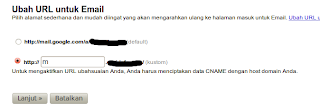










mantap brow.... lengkap.... saya berhasil berkat anda... makasih....
ReplyDeletealhamdulilah..telah bermanfaat buat mas..
ReplyDelete